Dalam Excel, andaHanya beberapa klik (atau pintasan papan kekunci)boleh dengan mudahalih keluar pemformatan sel.
Anda juga boleh menyalin-tampal pemformatan dari satu sel/julat ke yang lain.Sebagai alternatif, anda boleh memilih untuk mengosongkan pemformatan daripada sel yang mengandungi nilai tertentu atau pemformatan khusus.
Dalam tutorial Excel pendek ini, saya akan menunjukkan kepada anda cara mengalih keluar pemformatan sel dengan cepat dalam Excel (dan beberapa perkara hebat lain yang boleh anda lakukan).
Jadi mari kita mulakan!
Contents [show]
Alih keluar semua pemformatan sel daripada keseluruhan lembaran kerja
Inilah yang saya lakukan apabila saya mendapat buku kerja Excel daripada muat turun pangkalan data atau daripada rakan sekerja.Kadangkala lebih mudah untuk menukar format sahaja, kadangkala anda perlu mengalih keluar sepenuhnya pemformatan sel (daripada keseluruhan lembaran kerja) dan mulakan semula.
Berikut ialah langkah untuk mengalih keluar pemformatan sel daripada keseluruhan lembaran kerja:
- Buka lembaran kerja yang anda mahu alih keluar pemformatan
- Klik sudut kiri atas lembaran kerja (dengan ikon segi tiga kelabu).Ini akan memilih semua sel dalam lembaran kerja
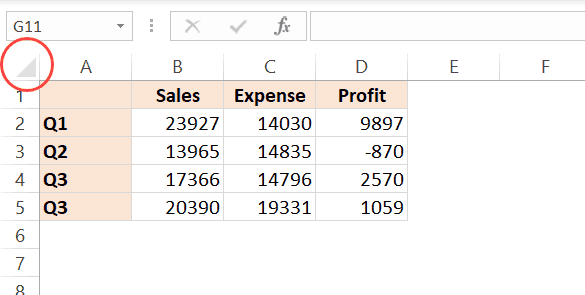
- Klik tab Laman Utama

- Dalam kumpulan Edit, klik menu lungsur turun Pilihan Kosongkan
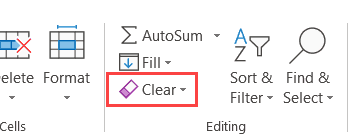
- Dalam pilihan yang muncul, klik Kosongkan Pemformatan

Langkah-langkah di atas akan segera mengalih keluar semua pemformatan dan anda akan ditinggalkan dengan hanya data.
Anda juga boleh menggunakan papan kekunci pendek di bawah untuk mengosongkan pemformatan keseluruhan helaian (digunakan selepas semua sel dipilih)
ALT+H+E+F
Nota: Ini akan mengalih keluar semua jenis pemformatan, seperti warna, jidar dan pemformatan nombor.Contohnya, jika anda mempunyai tarikh dalam format tertentu (cth 2020 Jan 1 atau 1 Jan 2020), ini akan mengosongkan format itu dan memberi anda nombor asas, iaitu 1
Langkah-langkah di atas juga akanPadamanda ada dalam helaianSebarang peraturan pemformatan bersyarat.
Anda juga boleh menggunakan kaedah yang sama untuk memadamkan semua tetapi hanya ulasan atau kandungan atau hiperpautan dalam Excel.
Alih keluar pemformatan daripada sel kosong/kosong
Ciri khas Go-To dalam Excel membolehkan anda memilih semua sel kosong (sel kosong) sekaligus.
Selepas memilih sel kosong ini, anda boleh mengosongkan pemformatan di dalamnya (atau memadamkannya atau menukar pemformatan kepada sesuatu yang lain).
Berikut ialah langkah untuk menggunakan Pergi ke Khas untuk memilih semua sel kosong dan kemudian mengosongkan pemformatannya;
- Pilih julat sel yang anda mahu pilih semua sel kosong dan alih keluar pemformatan
- Tekan F5.Ini akan membuka dialog Pergi ke
- Dalam dialog Pergi ke, klik butang Khas.Ini akan membuka dialog pergi ke khas
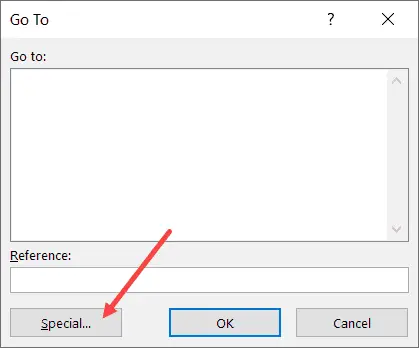
- Dalam dialog Pergi ke Khas, pilih pilihan Kosong
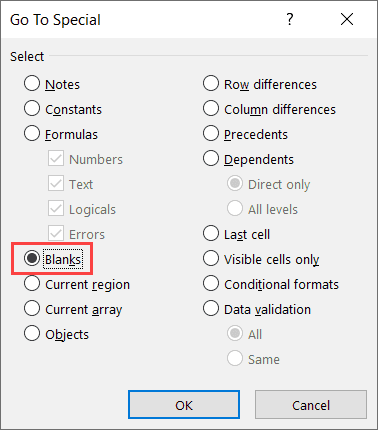
- Klik OK.Ini akan memilih semua sel kosong dalam julat yang dipilih.
- Klik tab Laman Utama

- Dalam kumpulan Edit, klik menu lungsur turun Pilihan Kosongkan
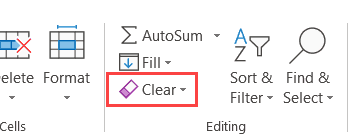
- Dalam pilihan yang muncul, klik Kosongkan Pemformatan

Kaedah yang sama boleh digunakan untuk memilih sel kosong dan kemudian memadam semua baris yang mengandungi sel kosong atau menukar nilai atau menyerlahkan sel kosong tersebut.
Alih keluar pemformatan sel tertentu daripada julat/lembaran kerja
Kadangkala, anda mungkin mendapat set data dengan jenis pemformatan tertentu atau beberapa sel digunakan.Contohnya, ia mungkin sel yang berwarna kuning dan menggunakan fon tebal.
Dalam kes ini, bagaimanakah anda memilih sel tersebut sahaja dan mengalih keluar pemformatan daripadanya (sambil mengekalkan semua yang lain utuh)?
Walaupun anda boleh memilih dan mengosongkan pemformatan daripada semua sel, ini bukan penyelesaian jika anda hanya mahu mengalih keluar pemformatan tertentu dan menyimpan selebihnya.
Di bawah ialah contoh di mana saya mempunyai set data berformat dengan beberapa sel yang diserlahkan dengan teks kuning dan merah.
Tujuannya adalah untuk mengalih keluar pemformatan daripada sel kuning itu sahaja.
Anda boleh menggunakan cari dan ganti untuk melakukan ini.
Cari dan Ganti membolehkan anda mencari dan memilih sel yang mempunyai pemformatan khusus digunakan.Selepas memilih sel ini, anda boleh mengosongkan pemformatannya dengan mudah.
Berikut ialah langkah untuk memilih semua sel dengan format tertentu dan kemudian mengosongkan format:
- Pilih keseluruhan set data (atau keseluruhan lembaran kerja)
- Klik tab Laman Utama

- Dalam kumpulan penyuntingan, klik Cari dan Pilih
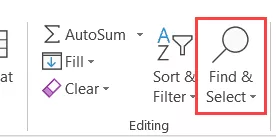
- Klik Cari.Ini akan membuka dialog Cari dan Ganti.
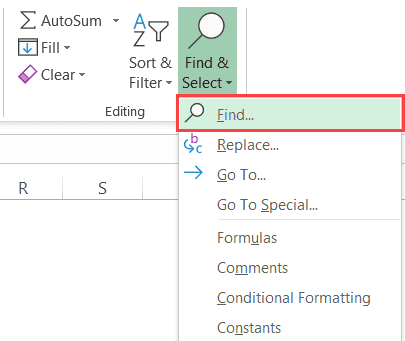
- Klik butang Pilihan
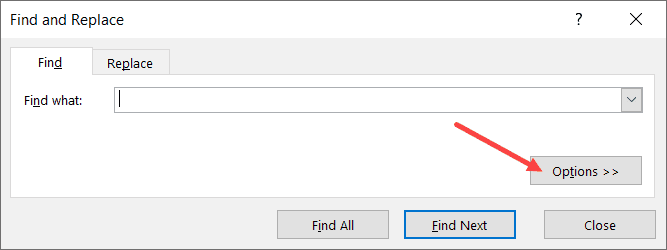
- Dalam medan "Cari apa", klik ikon lungsur (segi tiga menunjuk ke bawah) dalam butang "Format".Ini akan menunjukkan kepada anda lebih banyak pilihan dalam menu lungsur turun.
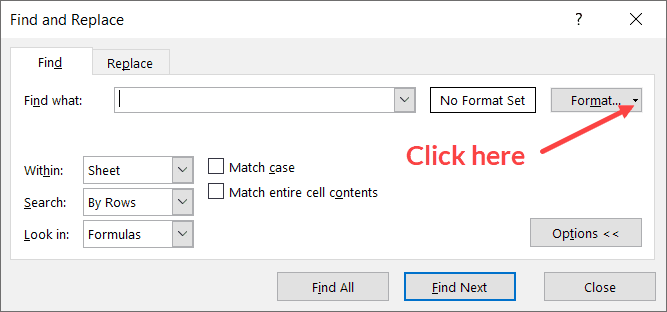
- Klik pilihan "Pilih format daripada sel".Ini menukar kursor kepada ikon tambah dan penitis mata.
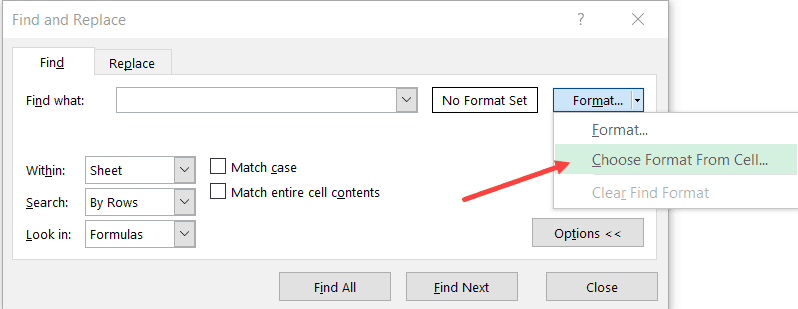
- Klik sel dengan pemformatan yang ingin anda padamkan.Selepas melakukan ini, anda akan melihat bahawa format muncul sebagai pratonton dalam medan "Cari apa".
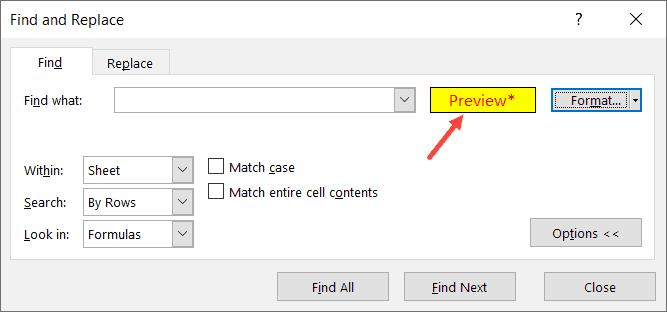
- Klik Cari Semua.Ini akan menemui semua sel dengan format yang sama
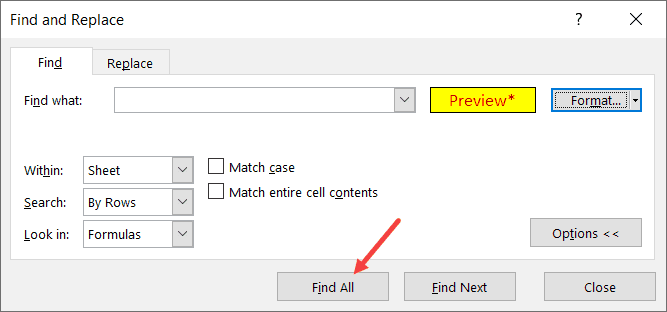
- Tahan kekunci Kawalan, dan kemudian tekan kekunci A.Ini akan memilih semua sel dengan format yang dipilih.
- Tutup dialog Cari dan Ganti.
- Kosongkan Format (Laman Utama->Kosongkan->Kosongkan Format)
Langkah di atas akan mengalih keluar pemformatan daripada sel yang dipilih.
Alih keluar pemformatan semasa dan salin daripada sel lain
Kadangkala cara paling mudah untuk mengalih keluar pemformatan ialah dengan hanya menyalin pemformatan daripada salah satu sel sedia ada dalam lembaran kerja dan tampalkannya ke dalam sel/julat.
Katakan anda mempunyai set data seperti yang di bawah, di mana anda ingin mengalih keluar warna kuning dengan cepat daripada sel dan menjadikannya konsisten dengan sel lain.
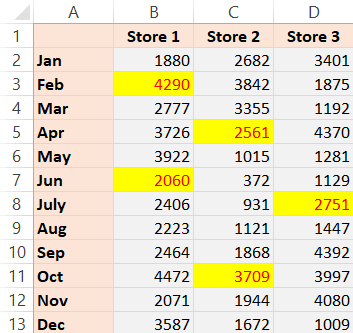
Penampalan salin daripada sel sedia ada adalah lebih mudah, walaupun satu pendekatan mungkin mengosongkan pemformatan sepenuhnya dan kemudian melakukan pemformatan secara manual.
Berikut ialah langkah-langkah untuk menyalin pemformatan dari satu sel ke sel yang lain:
- Salin sel dari mana anda ingin menyalin pemformatan.Dalam kes ini saya akan memilih mana-mana sel kelabu
- Pilih sel yang anda mahu alih keluar pemformatan sedia ada dan tampal pemformatan baharu
- Klik kanan pada sel/julat yang dipilih
- Klik Tampal Khas
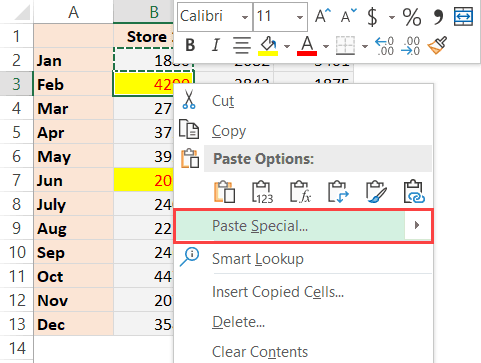
- Dalam kotak dialog Tampal Khas, klik Format
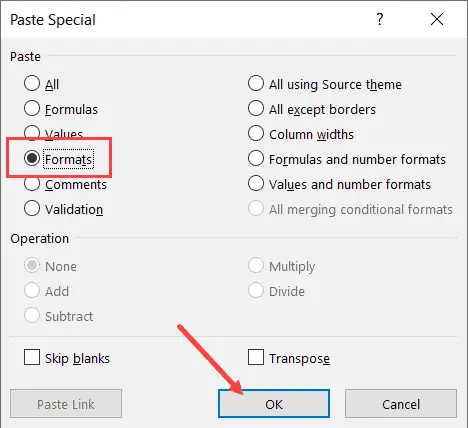
- Klik OK
Ini akan segera menggunakan pemformatan sel yang disalin pada sel/julat yang dipilih.
Walaupun dalam kes ini, saya telah menunjukkan kepada anda contoh di mana warna sel wujud, adalah lebih praktikal untuk menggunakan teknik ini apabila anda ingin memastikan data anda konsisten.
Sebagai contoh, anda boleh mempunyai data tarikh dalam format yang berbeza dan anda boleh memastikannya konsisten dengan hanya menyalin format dari satu sel (memformat tarikh/nombor juga) dan menampalnya ke dalam sel yang lain.
Anda juga boleh menyalin pemformatan dengan cepat menggunakan pilihan Pelukis Format dalam Excel.
Nota: Anda juga boleh menggunakan teknik ini untuk meniru pemformatan bersyarat.
Saya harap anda mendapati tutorial ini tentang "Cara Menghapus Pemformatan Sel dalam Excel" berguna.
Anda mungkin juga menyukai tutorial Excel berikut:
- Cara menyalin dan menampal formula dalam Excel tanpa menukar rujukan sel
- Bagaimana untuk mengalih keluar Pemformatan Jadual dalam Excel
- AutoFormat Excel
- Cara Mendarab dalam Excel Menggunakan Tampal Khas









